Att navigera i Google Analytics administrationsområde är av avgörande betydelse för att behålla kontrollen över dina data och tillgångsrättigheter. Adminområdet erbjuder dig många inställningar, särskilt när det gäller användar- och behållarrättigheter, som hjälper dig och ditt team att effektivt arbeta med plattformen. Denna guide tar dig genom de olika stegen för Användarhantering och relaterade behörigheter.
Viktigaste insikter
- Du kan styra användarhanteringen på kontonivå och behållarnivå.
- Rättigheter kan delas in i olika nivåer: Ingen åtkomst, läsa, redigera, dela och publicera.
- Olika rättigheter är meningsfulla för att reglera åtkomst till känsliga data och inställningar.
Steg-för-steg-guide till användarhantering
Åtkomst till administrationsområdet
För att komma åt användarhanteringen klickar du först på "Admin". Här hittar du alla relevanta alternativ för att anpassa inställningarna.
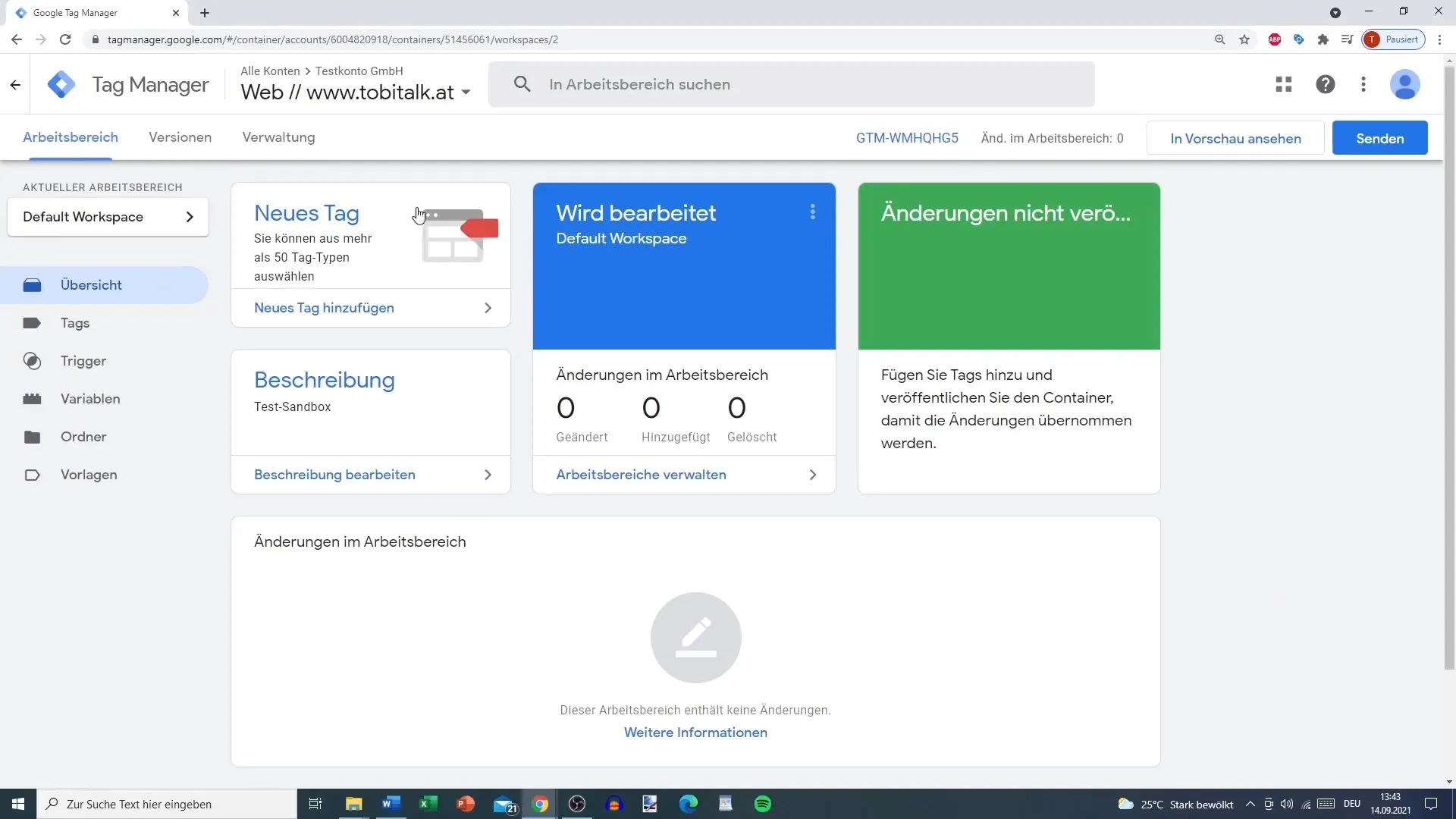
Förstå kontors- och behållarrättigheter
Det är viktigt att förstå skillnaden mellan kontor- och behållarrättigheter. På kontonivå har användarna åtkomst till alla behållare, medan på behållarnivå endast specifika behörigheter tilldelas för respektive behållare.
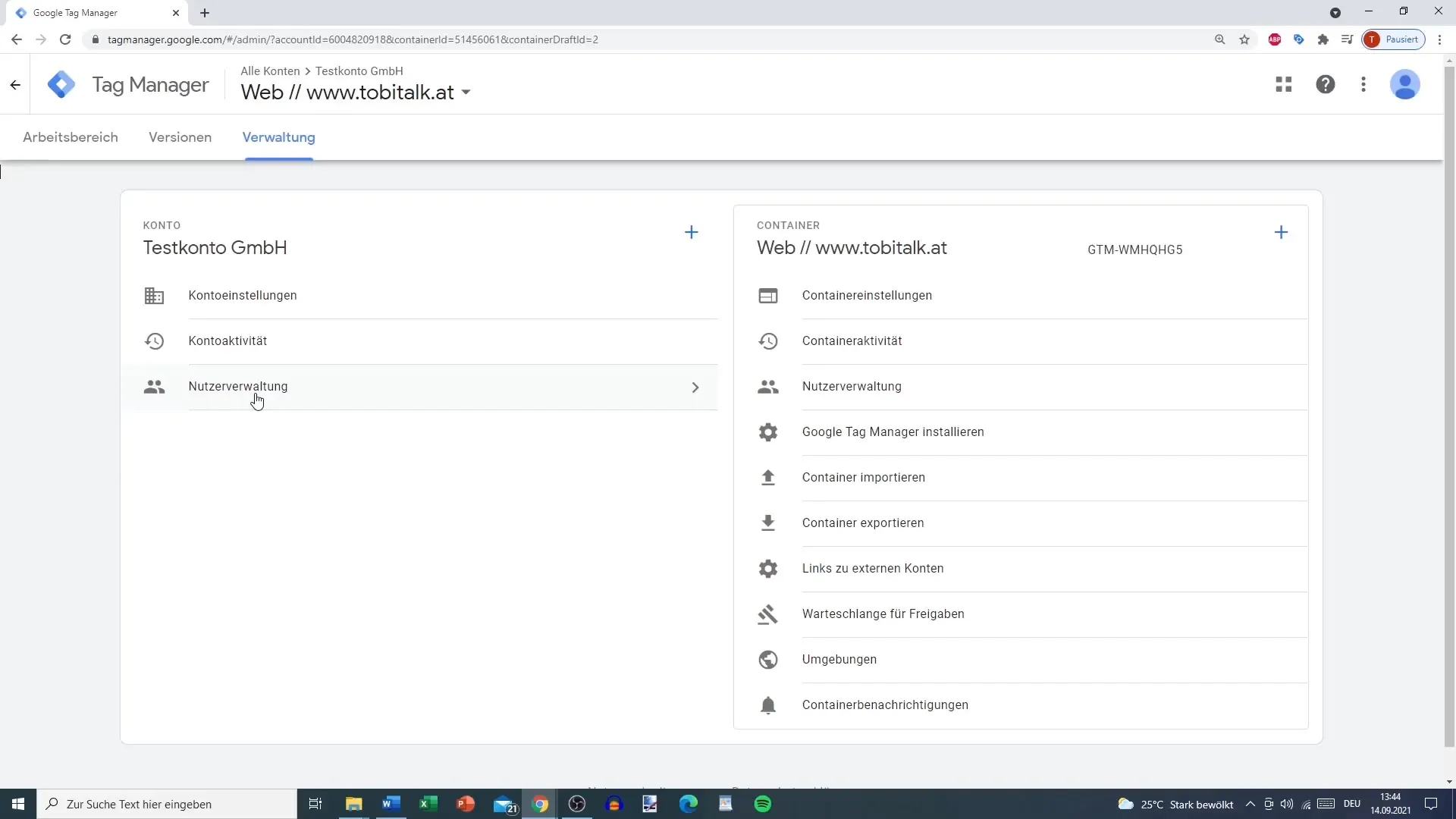
Lägga till användare
För att lägga till en ny användare, väljer du ditt konto i avsnittet "Användarhantering". Klicka sedan på plusikonen i övre högra hörnet. Här kan du ange den nya användarens e-postadress och ställa in behörigheterna.
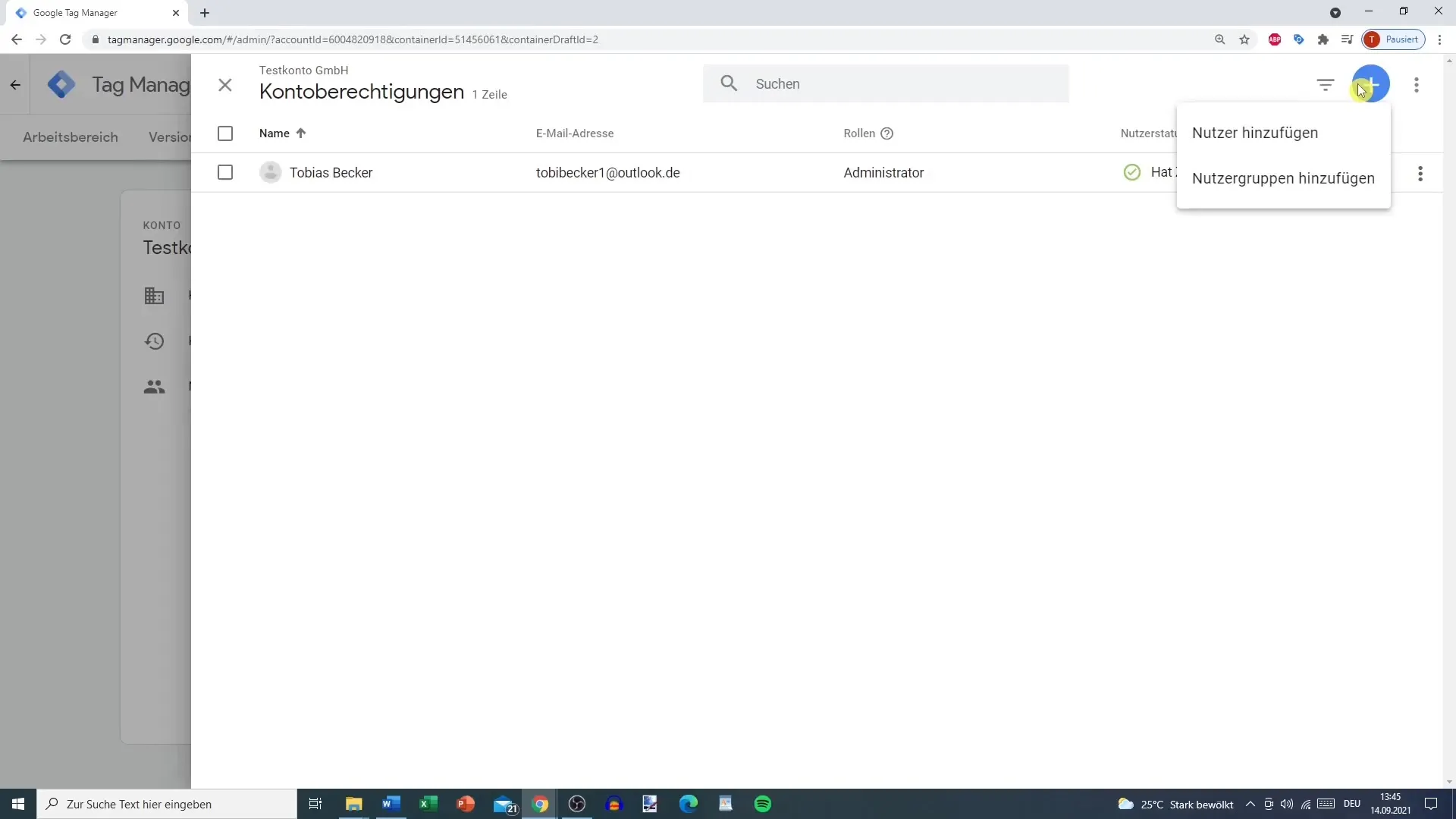
Välja behörighetsnivåer
Nu väljer du behörighetskategorin för den nya användaren. Du kan välja mellan olika nivåer:
- Ingen åtkomst: Användaren har ingen åtkomst.
- Läsa: Användaren kan se all information men inte redigera eller skapa något.
- Redigera: Användare kan skapa och redigera arbetsytor och taggar, men kan inte ändra användarrättigheter.
- Dela: Användare kan skapa och redigera versioner och arbetsytor.
- Publicera: Här har användaren full åtkomst och kan göra ändringar och publicera dem.
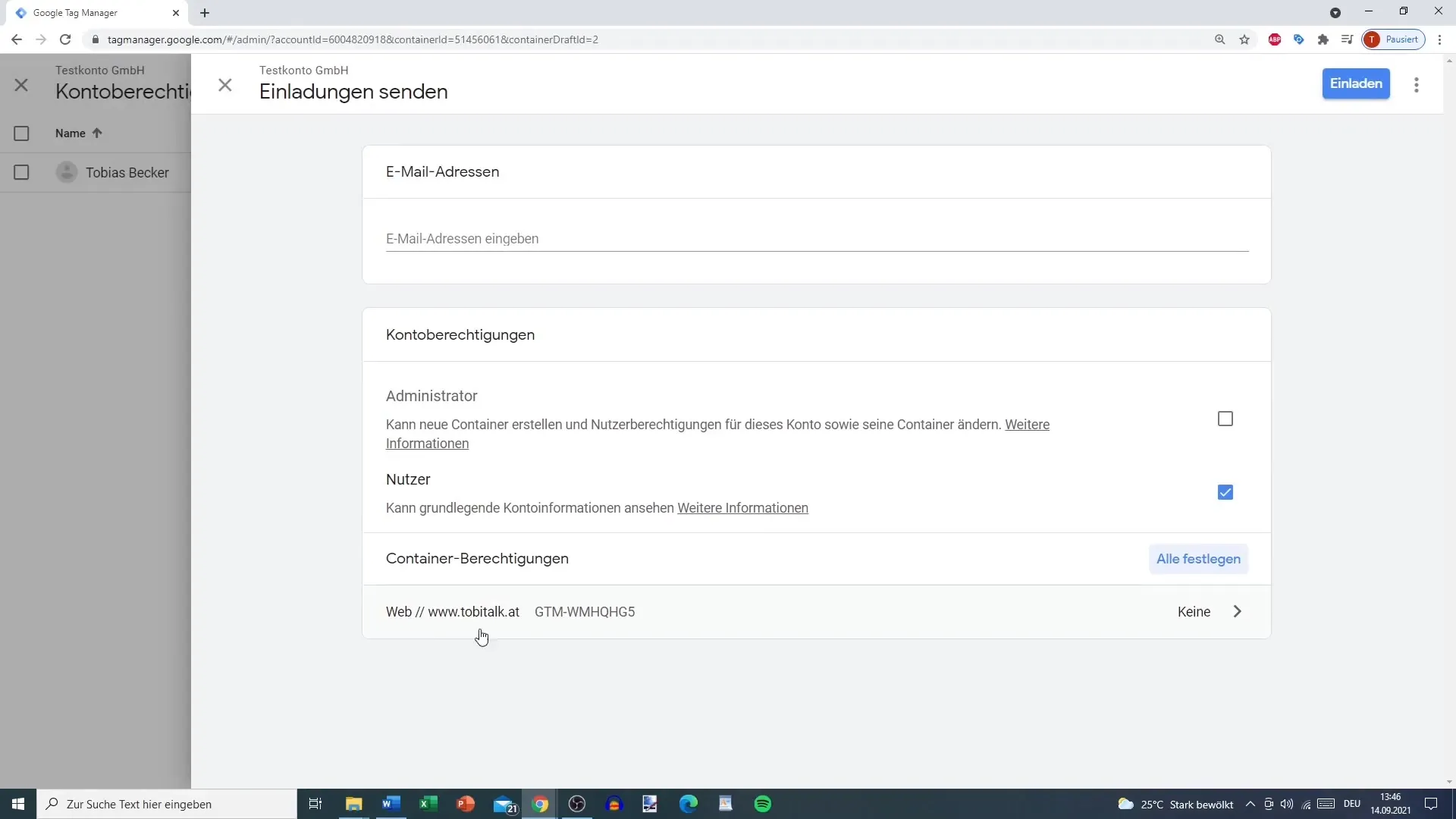
Detaljer om behörigheter
När du väljer behörigheter för "Läsa" kan användaren se taggar, triggar och variabler men inte ändra dem. Nivån "Redigera" ger användaren möjlighet att skapa egna taggar och triggar, men användarrättigheterna för att lägga till nya användare förblir begränsade.
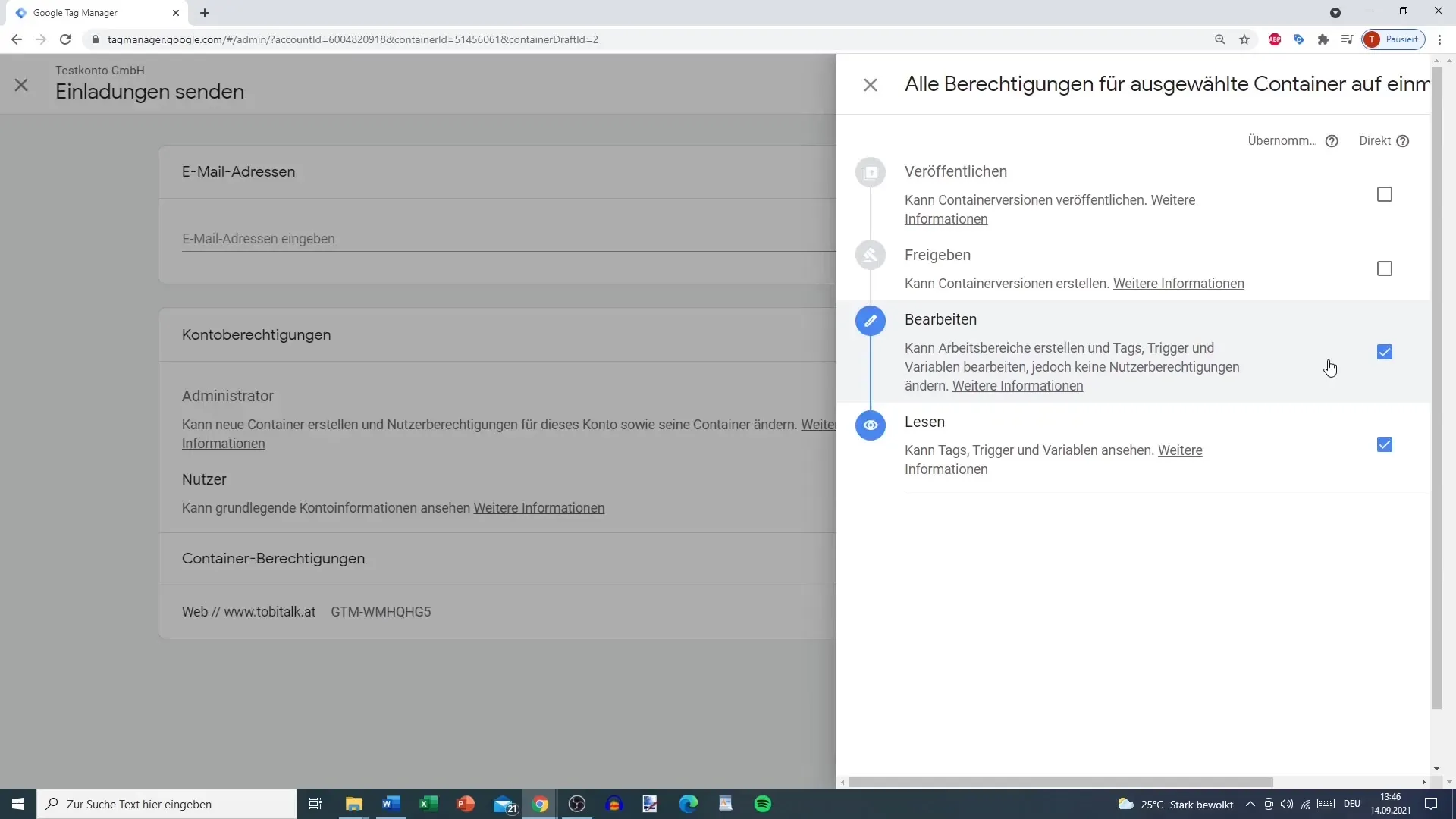
Ställa in delningsfunktioner
För delningsfunktioner gäller det att besluta vilka punkter användaren kan redigera. Om du lägger till en användare med behörigheten "Dela" kan de även justera de relevanta inställningarna. Observera att högre behörigheter också inkluderar de lägre behörigheterna.
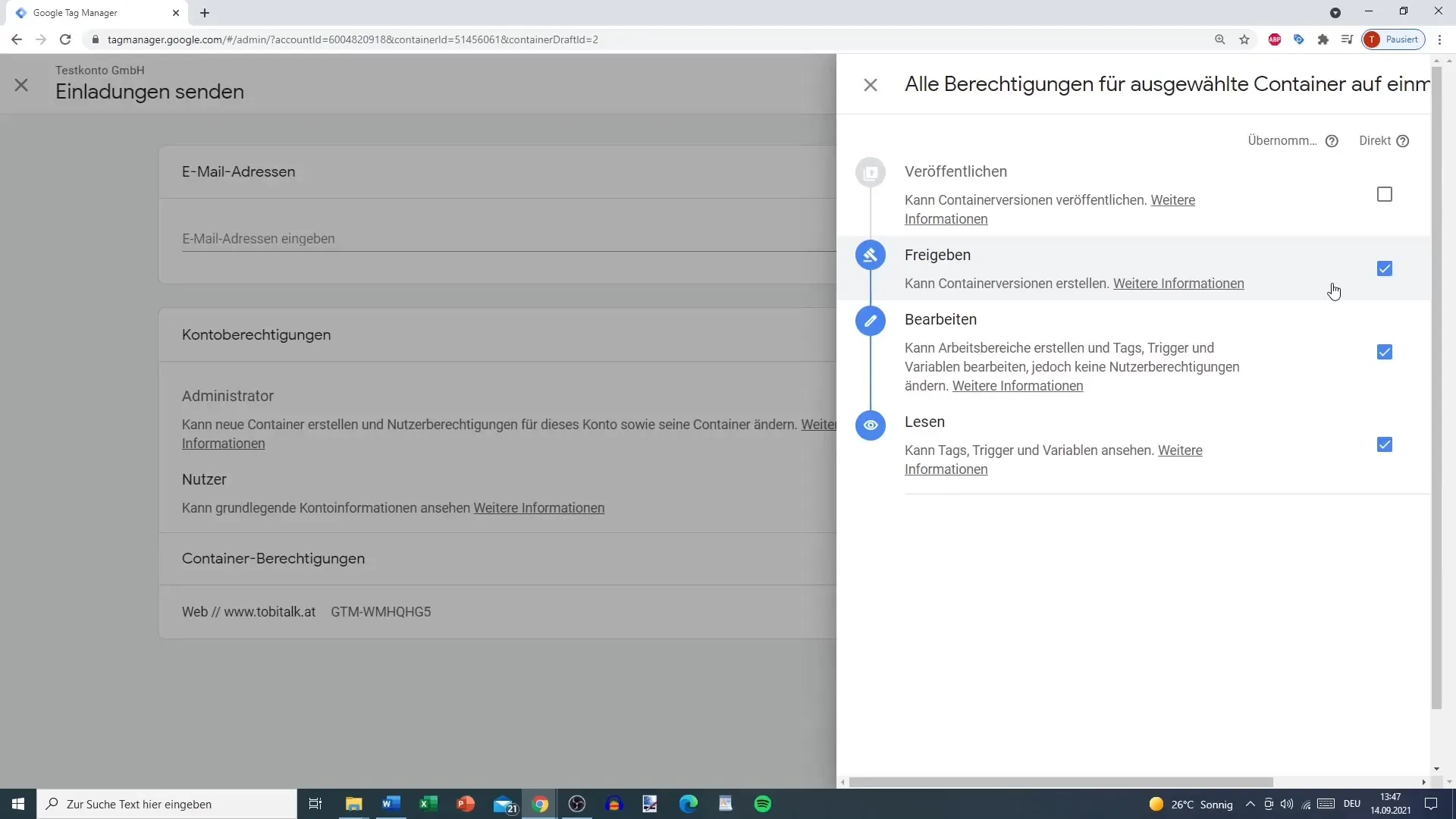
Sist men inte minst, Inbjudan och Bekräftelser
Efter att du har ställt in alla behörigheter, klicka på "Bjuda in". Kontrollera e-postadressen och behörigheterna för att säkerställa att allt är korrekt. Om allt är i ordning läggs användaren till kontot.
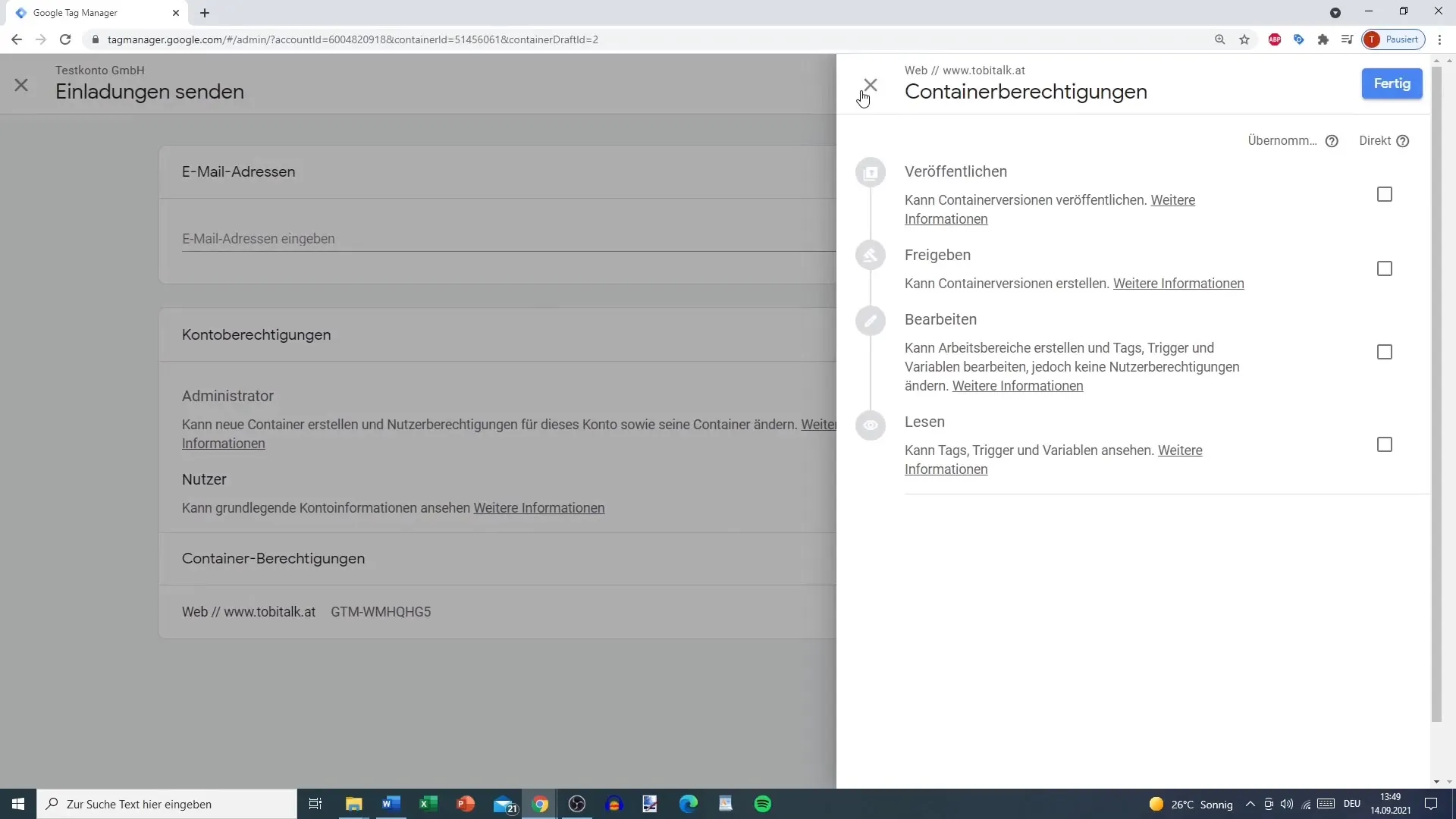
Lägga till punkter på behållarnivå
Processen för att lägga till användare till en behållare sker på liknande sätt. Du klickar igen på plusikonen och tilldelar specifika behörigheter för behållaren, liknande kontonivån.

Ställa in meddelanden
En viktig funktion i administrationsområdet är möjligheten att ställa in aviseringar för nya versioner. Du kan välja om du vill bli informerad via e-post när en ny version publiceras. Det hjälper dig att hålla dig informerad om förändringar.
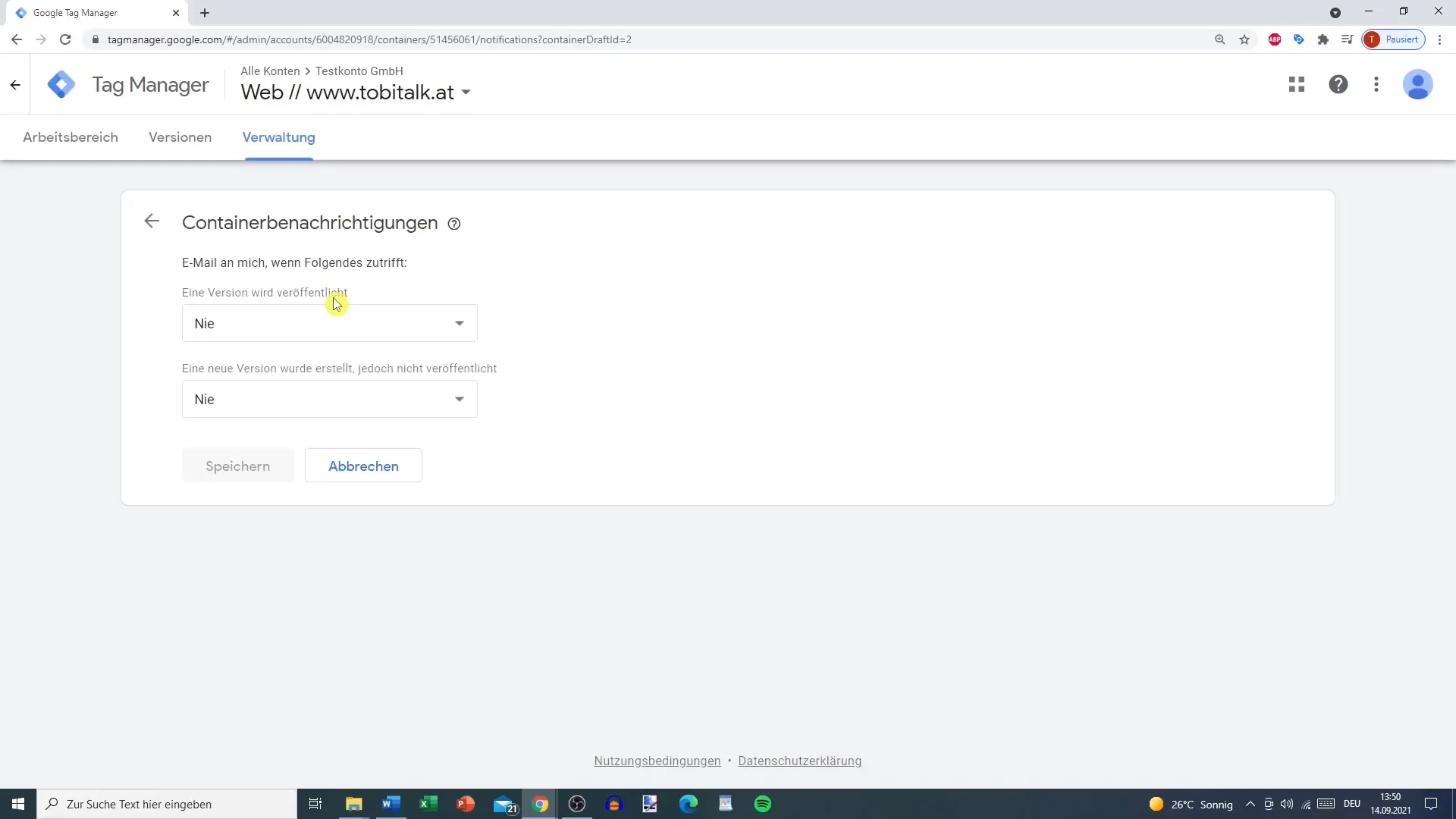
Sammanfattning av användarhanteringen
Användarhanteringen i Google Analytics är ett centralt element för att behålla kontrollen över dina data. Förstå skillnaderna mellan behörigheterna på konto- och behållarnivå för att ge dina teammedlemmar optimal åtkomst.
Summering
Denna guide har gett dig grunderna i användarhanteringen i Google Analytics. Du vet nu hur du lägger till användare, tilldelar behörigheter och aktiverar meddelanden för att effektivt hantera åtkomsten till dina behållare.
Vanliga frågor
Hur lägger jag till en ny användare i Google Analytics?Gå till "Användarhantering", klicka på plustecknet och ange användarens e-postadress.
Vilka är de olika behörighetsnivåerna i Google Analytics?Behörighetsnivåerna är: Ingen behörighet, läsning, redigering, delning och publicering.
Hur aktiverar jag meddelanden för nya versioner i Google Analytics?I inställningarna kan du välja om du vill bli notifierad när en ny version publiceras.
Vad händer om jag ger en användare behörigheten "Läsning"?Användaren kan se innehållet men saknar redigeringsrättigheter.
Är det möjligt att ge en användare olika behörigheter på konto- och behållarnivå?Ja, det är möjligt. Du kan justera behörigheterna separat för varje konto och varje behållare.


